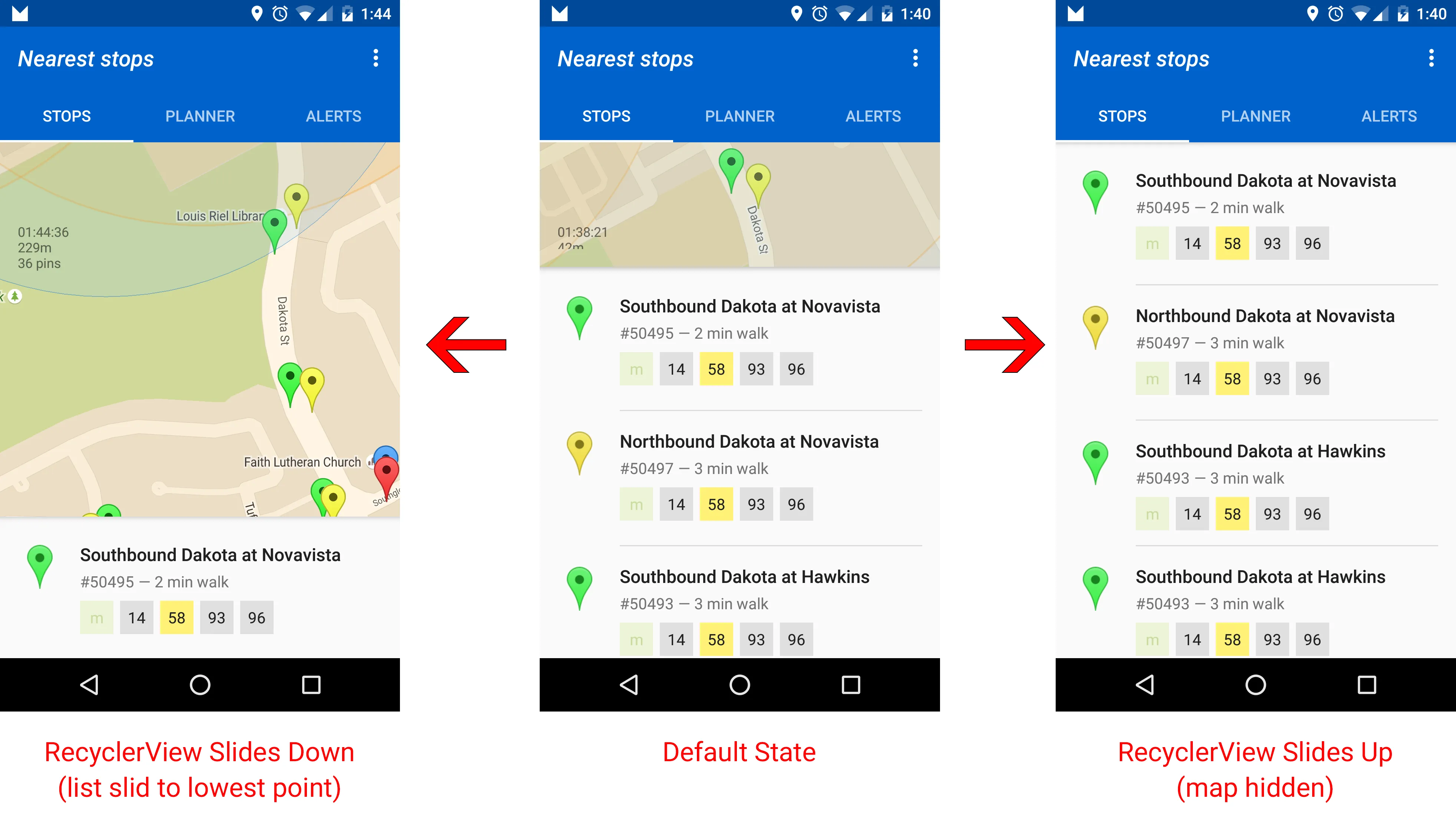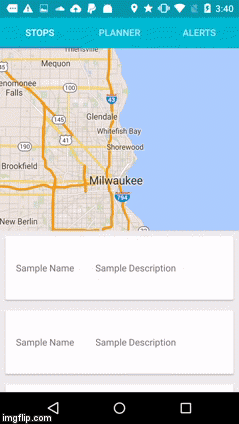2个回答
11
为了创建这个,我们需要 1 Activity 和 3 个 Fragment。
Activity 将托管一个 TabLayout 和一个 ViewPager,就像这样:
<LinearLayout xmlns:android="http://schemas.android.com/apk/res/android"
xmlns:app="http://schemas.android.com/apk/res-auto"
android:layout_width="match_parent"
android:layout_height="match_parent"
android:orientation="vertical">
<android.support.design.widget.TabLayout
android:id="@+id/tabs"
android:layout_width="match_parent"
android:layout_height="wrap_content"
app:popupTheme="@style/ThemeOverlay.AppCompat.Light"
app:theme="@style/ThemeOverlay.AppCompat.Dark.ActionBar" />
<android.support.v4.view.ViewPager
android:id="@+id/viewpager"
android:layout_width="match_parent"
android:layout_height="match_parent" />
</LinearLayout>
因为我们只需要对第一个Fragment进行滑动行为,所以第一个Fragment的XML布局如下:
<android.support.design.widget.CoordinatorLayout
xmlns:android="http://schemas.android.com/apk/res/android"
xmlns:app="http://schemas.android.com/apk/res-auto"
android:layout_width="match_parent"
android:layout_height="match_parent">
<android.support.design.widget.AppBarLayout
android:id="@+id/appBarLayout"
android:layout_width="match_parent"
android:layout_height="400dp"
android:orientation="vertical"
android:fitsSystemWindows="true">
<android.support.design.widget.CollapsingToolbarLayout
android:id="@+id/collapsingToolbar"
android:layout_width="match_parent"
android:layout_height="match_parent"
android:fitsSystemWindows="true"
app:layout_scrollFlags="scroll|exitUntilCollapsed"
app:theme="@style/ThemeOverlay.AppCompat.Dark.ActionBar">
<com.google.android.gms.maps.MapView
android:id="@+id/mapView"
app:layout_collapseMode="parallax"
android:layout_height="400dp"
android:layout_width="match_parent" />
</android.support.design.widget.CollapsingToolbarLayout>
</android.support.design.widget.AppBarLayout>
<FrameLayout
android:id="@+id/content"
android:layout_width="match_parent"
android:layout_height="match_parent"
app:layout_behavior="@string/appbar_scrolling_view_behavior"/>
</android.support.design.widget.CoordinatorLayout>
Fragment,我只是创建了假数据和一个简单的RecyclerView用于其他Fragment。然后在你的Activity和Fragment中这样调用这些视图:
Activity
public class MainActivity extends AppCompatActivity {
private TabLayout mTabLayout;
private ViewPager mViewPager;
private SampleViewPagerAdapter mViewPagerAdapter;
@Override
protected void onCreate(Bundle savedInstanceState) {
super.onCreate(savedInstanceState);
setContentView(R.layout.another_activity);
mTabLayout = (TabLayout) findViewById(R.id.sliding_tabs);
mViewPager = (ViewPager) findViewById(R.id.viewpager);
mViewPagerAdapter = new SampleViewPagerAdapter(getSupportFragmentManager());
mViewPager.setAdapter(mViewPagerAdapter);
mTabLayout.setupWithViewPager(mViewPager);
}
}
ViewPager适配器
public class SampleViewPagerAdapter extends FragmentPagerAdapter {
public SampleViewPagerAdapter(FragmentManager fm) {
super(fm);
}
@Override
public Fragment getItem(int position) {
switch (position) {
case 0:
return new MapFragment();
case 1:
return new ScrollFragment();
case 2:
return new ScrollFragment();
default:
return new ScrollFragment();
}
}
@Override
public int getCount() {
return 3;
}
@Override
public CharSequence getPageTitle(int position) {
String[] tabNames = {"Stops", "Planner", "Alerts"};
return tabNames[position];
}
}
带有滑动RecyclerView的地图片段
public class MapFragment extends Fragment {
@Override
public View onCreateView(LayoutInflater inflater, ViewGroup container, Bundle savedInstanceState) {
View root = inflater.inflate(R.layout.activity_main, null);
initCollapsingToolbar(root);
// Initialize map
initFragment();
return root;
}
private void initCollapsingToolbar(View root) {
CollapsingToolbarLayout collapsingToolbarLayout =
(CollapsingToolbarLayout) root.findViewById(R.id.collapsingToolbar);
collapsingToolbarLayout.setContentScrimColor(getResources().getColor(R.color.cyan_500));
}
private void initFragment() {
FakeDataFragment fragment = new FakeDataFragment();
getChildFragmentManager().beginTransaction()
.replace(R.id.content, scrollFragment)
.commit();
}
}
然后你应该会得到类似这样的东西:
设置位置:
您可以使用以下代码编程方式折叠工具栏 (CollapsingToolbarLayout) :
public void collapseToolbar(){
CoordinatorLayout.LayoutParams params = (CoordinatorLayout.LayoutParams) mFrameLayout.getLayoutParams();
AppBarLayout.ScrollingViewBehavior behavior = (AppBarLayout.ScrollingViewBehavior) params.getBehavior();
if (behavior != null) {
behavior.onNestedFling(rootLayout, appbarLayout, null, 0, 10000, true);
}
}
这意味着当用户首次查看地图时,地图会部分折叠到您的默认状态。
- AndyRoid
3
谢谢Andy,除了一个例外,一切都很好。这个方法从地图完全展开开始(我的左边的图片),但是
RecyclerView应该处于默认位置(我的中间的图片)。 - Ryan R我已经彻底回答了你的问题,而你的评论超出了这个问题的范围。你的问题清楚地说明了“与滑动RecyclerView协调的折叠/展开视图”,并没有提到任何关于
CollapsingToolbarLayout和AppBarLayout.Behavior的内容,这完全超出了范围,尽管如此,我仍然彻底回答了你的评论。你可以使用AppBarLayout.ScrollingViewBehavior来调整你的依赖视图的位置。 - AndyRoid请问您能否友好地分享整个解决方案,@AndyRoid? - Alex Sorokoletov
0
我找到了CoordinatorLayout中标签页的解决方案
<?xml version="1.0" encoding="utf-8"?>
<android.support.design.widget.CoordinatorLayout xmlns:android="http://schemas.android.com/apk/res/android"
xmlns:app="http://schemas.android.com/apk/res-auto"
android:id="@+id/htab_maincontent"
android:layout_width="match_parent"
android:layout_height="match_parent"
android:fitsSystemWindows="true">
<android.support.design.widget.AppBarLayout
android:id="@+id/htab_appbar"
android:layout_width="match_parent"
android:layout_height="wrap_content"
android:fitsSystemWindows="true"
android:theme="@style/ThemeOverlay.AppCompat.Dark.ActionBar">
<android.support.design.widget.CollapsingToolbarLayout
android:id="@+id/htab_collapse_toolbar"
android:layout_width="match_parent"
android:layout_height="wrap_content"
android:fitsSystemWindows="true"
app:layout_scrollFlags="scroll|enterAlways|snap"
app:statusBarScrim="@null"
app:titleEnabled="false">
<LinearLayout
android:id="@+id/isprofile"
android:layout_width="match_parent"
android:layout_height="180dp"
android:background="@drawable/profile_cover"
android:gravity="center"
app:layout_collapseMode="parallax">
<LinearLayout
android:layout_width="wrap_content"
android:layout_height="wrap_content"
android:layout_gravity="center"
android:layout_marginBottom="10dp"
android:gravity="center"
android:orientation="vertical">
<com.root.findagame.utills.CircleImageView
android:id="@+id/profile_pic"
android:layout_width="60dp"
android:layout_height="60dp"
android:background="@drawable/profile_pic" />
<TextView
android:id="@+id/txtUserName"
android:layout_width="wrap_content"
android:layout_height="wrap_content"
android:text=""
android:textColor="@color/cpb_white"
android:textSize="@dimen/text_medium_size"
android:textStyle="bold" />
<TextView
android:id="@+id/txtAge"
android:layout_width="wrap_content"
android:layout_height="wrap_content"
android:layout_gravity="center"
android:text=""
android:textColor="@color/cpb_white"
android:textSize="@dimen/text_small_size" />
<TextView
android:id="@+id/txtName"
android:layout_width="wrap_content"
android:layout_height="wrap_content"
android:layout_gravity="center"
android:text=""
android:textColor="@color/cpb_white"
android:textSize="@dimen/text_small_size"
android:visibility="gone" />
</LinearLayout>
</LinearLayout>
<android.support.v7.widget.Toolbar
android:id="@+id/htab_toolbar"
android:layout_width="match_parent"
android:layout_height="40dp"
android:visibility="gone"
app:layout_collapseMode="pin"
app:layout_scrollFlags="scroll|exitUntilCollapsed|snap"
app:popupTheme="@style/AppTheme.PopupOverlay" />
</android.support.design.widget.CollapsingToolbarLayout>
<android.support.design.widget.TabLayout
android:id="@+id/htab_tabs"
android:layout_width="match_parent"
android:layout_height="40dp"
android:layout_gravity="bottom"
android:background="@color/cpb_white"
app:layout_collapseMode="pin"
app:tabIndicatorColor="#7CC142"
app:tabSelectedTextColor="#7CC142"
app:theme="@style/ThemeOverlay.AppCompat.Dark.ActionBar"
app:tabTextAppearance="@android:style/TextAppearance.Widget.TabWidget"
app:tabTextColor="@color/lightGrayColor" />
</android.support.design.widget.AppBarLayout>
<android.support.v4.view.ViewPager
android:id="@+id/htab_viewpager"
android:layout_width="match_parent"
android:layout_height="wrap_content"
app:layout_behavior="@string/appbar_scrolling_view_behavior" />
</android.support.design.widget.CoordinatorLayout>
*Fragment*
<?xml version="1.0" encoding="utf-8"?>
<FrameLayout xmlns:android="http://schemas.android.com/apk/res/android"
android:id="@+id/dummyfrag_bg"
android:layout_width="match_parent"
android:layout_height="match_parent">
<android.support.v7.widget.RecyclerView
android:id="@+id/dummyfrag_scrollableview"
android:layout_width="match_parent"
android:layout_height="match_parent"
android:clipToPadding="false" />
</FrameLayout>
- Ashutosh Srivastava
网页内容由stack overflow 提供, 点击上面的可以查看英文原文,
原文链接
原文链接